質問
問題:「MSVCP110.dllがWindowsで実行するように設計されていないか、エラーが含まれている」を修正するにはどうすればよいですか?
こんにちは。 「MSVCP110.dllがWindowsで実行するように設計されていないか、エラーが含まれています」BSODメッセージが表示されます。 何が原因だったのだろうか?
解決した答え
Windowsは、Microsoftによって開発された世界で最も成功したオペレーティングシステムの1つです。 オフィスや家庭で広く使用されています。 人々は、そのユーザーフレンドリーなインターフェース、組み込みのトラブルシューティング、およびカスタマイズ機能のためにそれを愛しています。 ただし、システムはスムーズに実行され続けるために何千ものプロセスに依存しています。 したがって、それらの1つが誤動作すると、ユーザーはクラッシュ、バグ、およびパフォーマンスの問題を経験する可能性があります。
一部のユーザーは、「MSVCP110.dllがWindowsで実行するように設計されていないか、 ブルースクリーンの死または特定の起動を試みたときのいずれかに「エラーが含まれています」というメッセージが表示されます アプリケーション。 DLLの欠落エラーは珍しいことではなく、多くのユーザーは、Windowsを使用している間ずっとそれらを経験したと言うことができます。 以前に書いた MSVCR80.dll, gdi32full.dll, StartUpCheckLibrary.dll、および他の多く。
DLL(ダイナミックリンクライブラリ)[1] 複数のプログラムで同時に使用できるコードとデータが含まれています。 重要なシステムファイルが破損していて、システムディレクトリがこのファイルを見つけることができないため、MSVCP110.dllエラーが表示される場合があります。 このエラーは、失敗した更新プログラムのインストールの試行後、またはインストールの破損後にも表示される可能性があります。
一部のユーザーは、Windows10の更新後にMSVCP110.dllを報告しています。 このエラーにより、ユーザーは特定のアプリやサービスを使用できなくなる可能性があります。 特定のプログラムを起動しようとしたときにメッセージが表示された場合は、最初にそのプログラムを再インストールしてみてください。 問題が解決する可能性があります。 そうでない場合は、修正に役立つ5つのステップガイドがあります。
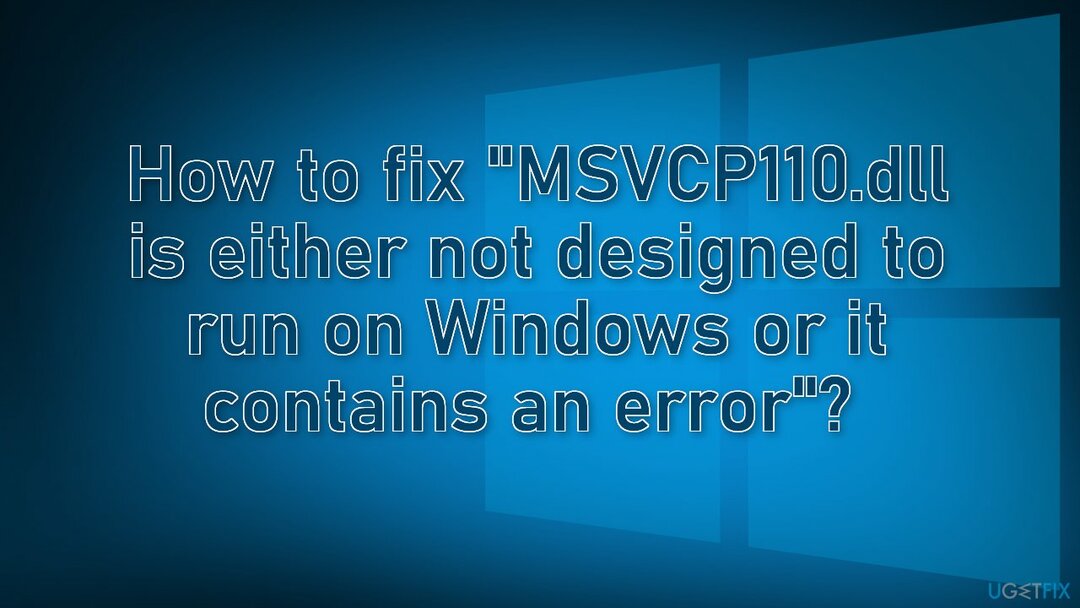
考えられるすべてのトラブルシューティングオプションを実行したくない場合は、次のようなメンテナンスツールを使用することをお勧めします。 リイメージMac洗濯機X9. それは様々なシステムエラー、破損したファイル、レジストリを修正することができます[2] 問題、BSoD[3] 自動的にそうする必要はありません。 すでに試してみてもうまくいかなかった場合、またはこれを手動で解決したい場合は、以下のガイドに進んでください。
方法1。 Windowsを更新する
損傷したシステムを修復するには、ライセンス版を購入する必要があります リイメージ リイメージ.
- タイプ 更新 Windowsサーチでを押して 入力
- 新しいウィンドウで、をクリックします アップデートを確認する
- 利用可能なすべてのものをインストールします( オプションのアップデート)
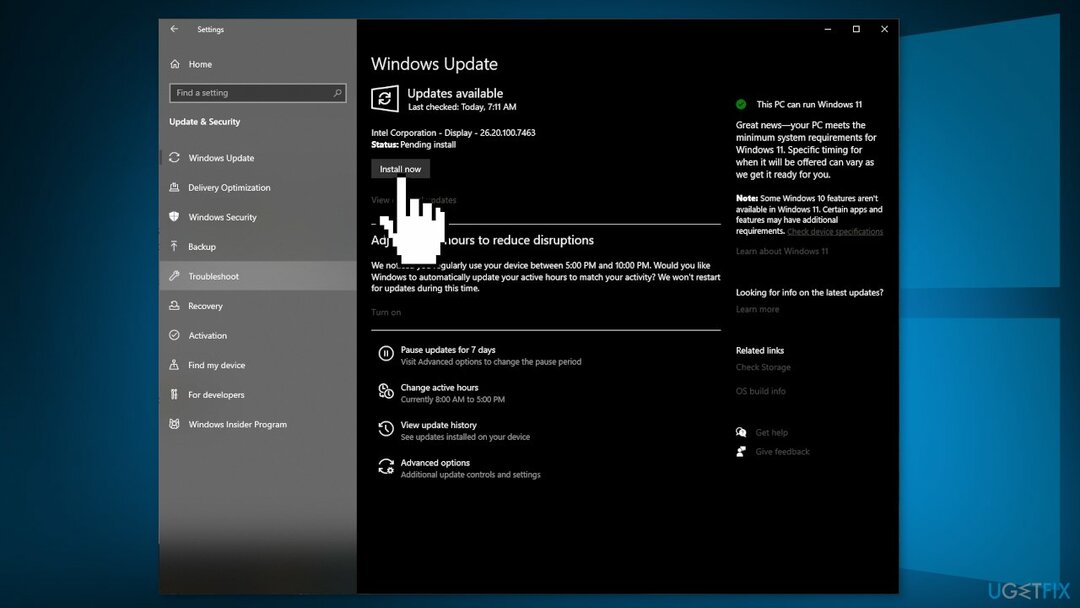
- リブート あなたのシステム
方法2。 msvcp110.dllを再登録します
損傷したシステムを修復するには、ライセンス版を購入する必要があります リイメージ リイメージ.
- 押す Windows + R キーボードから開いて 走る 箱
- タイプ zippy32 / u msvcp110.dll をクリックします わかった
- それを閉めて 走る コマンドウィンドウ
- 押す Windows + R 開くには 走る 再び箱
- タイプ zippy32 / i msvcp110.dll を押して わかった
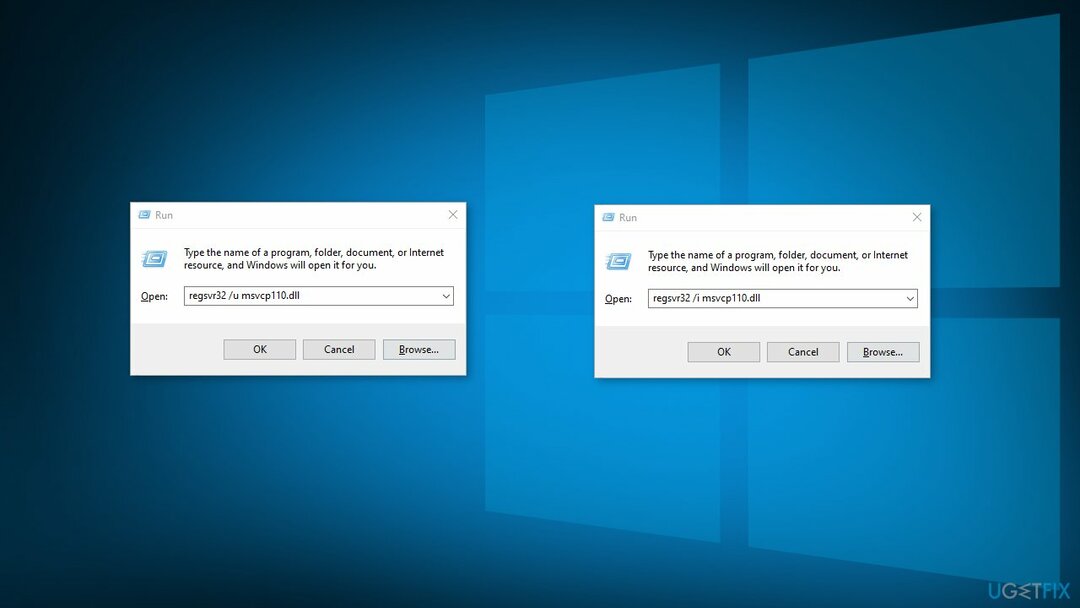
- それを閉めて 走る コマンドウィンドウを開き、問題が解決するかどうかを確認します
方法3。 VisualStudioを修復する
損傷したシステムを修復するには、ライセンス版を購入する必要があります リイメージ リイメージ.
- を見つける VisualStudioインストーラー コンピューター上
- Visual Studioインストーラーで、修復するVisualStudioのインストールを探します。 次に、 修理 から もっと ドロップダウンメニュー
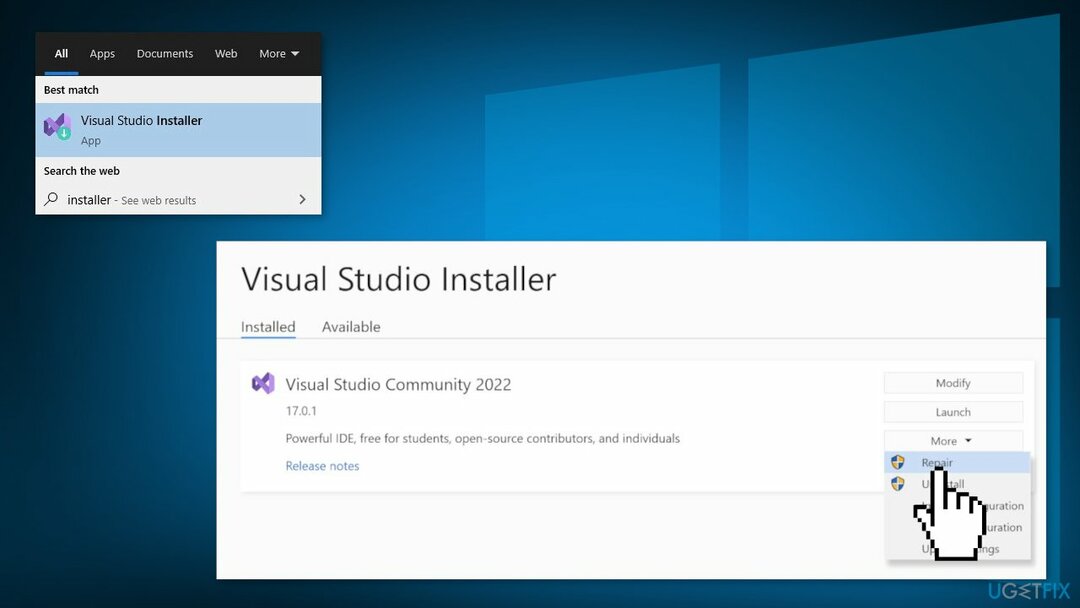
方法4。 Visual C ++をインストールします
損傷したシステムを修復するには、ライセンス版を購入する必要があります リイメージ リイメージ.
- ダウンロード Visual Studio 2012 Update4用に再配布可能なVisualC ++
- ダウンロード Microsoft Visual C ++ 2010 Service Pack1再頒布可能パッケージMFCセキュリティ更新プログラム
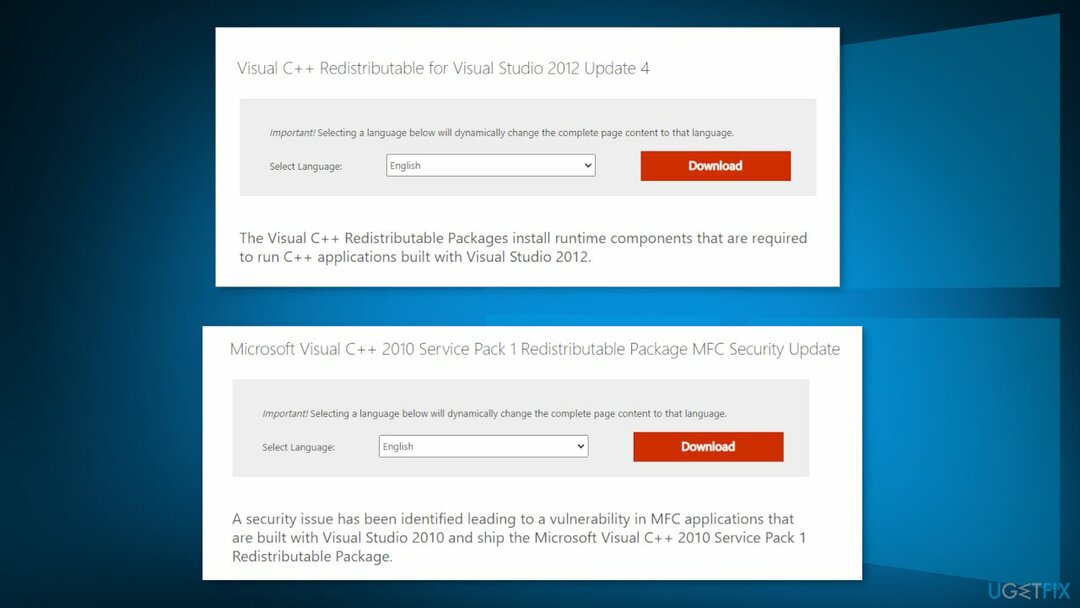
方法5。 アップグレードインストール
損傷したシステムを修復するには、ライセンス版を購入する必要があります リイメージ リイメージ.
- からWindows10インストールメディアをダウンロードします 公式ページ
- インストールしたら、管理者権限でツールを実行します
- [ライセンス条項]ページで、[ 承認
- に 何をしたいですか? ページ、選択 このPCを今すぐアップグレード 次に、 次
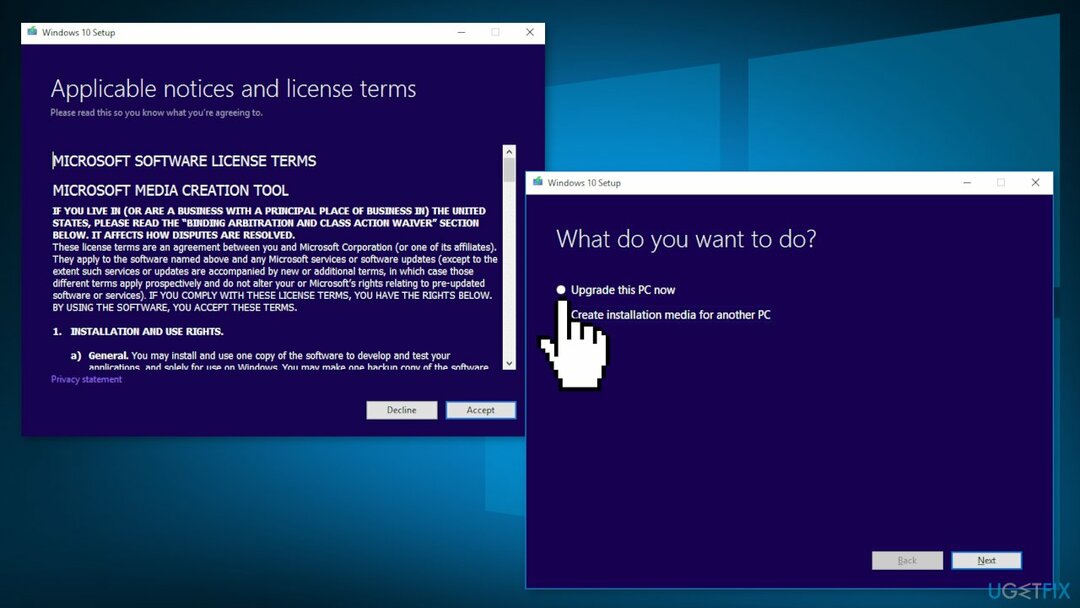
- アップグレードが完了するのを待ちます
エラーを自動的に修復する
ugetfix.comチームは、ユーザーがエラーを排除するための最良の解決策を見つけるのを支援するために最善を尽くしています。 手動の修復技術に苦労したくない場合は、自動ソフトウェアを使用してください。 すべての推奨製品は、当社の専門家によってテストおよび承認されています。 エラーを修正するために使用できるツールを以下に示します。
オファー
今やれ!
修正をダウンロード幸せ
保証
今やれ!
修正をダウンロード幸せ
保証
Reimageを使用してエラーを修正できなかった場合は、サポートチームに連絡してください。 問題について知っておくべきと思われる詳細をすべてお知らせください。
この特許取得済みの修復プロセスでは、2500万のコンポーネントのデータベースを使用して、ユーザーのコンピューター上の破損または欠落したファイルを置き換えることができます。
損傷したシステムを修復するには、ライセンス版を購入する必要があります リイメージ マルウェア除去ツール。

完全に匿名のままで、ISPと スパイからの政府 あなたに、あなたは採用する必要があります プライベートインターネットアクセス VPN。 すべての情報を暗号化し、トラッカー、広告、および悪意のあるコンテンツを防止することにより、完全に匿名でインターネットに接続できるようになります。 最も重要なことは、NSAや他の政府機関が背後で行っている違法な監視活動を阻止することです。
コンピュータの使用中はいつでも予期しない状況が発生する可能性があります。停電により電源が切れる可能性があります。 ブルースクリーンオブデス(BSoD)が発生する可能性があります。または、数秒間離れたときに、ランダムなWindowsUpdateがマシンに発生する可能性があります。 分。 その結果、学業、重要な書類、その他のデータが失われる可能性があります。 に 回復します 失われたファイル、あなたは使用することができます データリカバリプロ –ハードドライブ上でまだ利用可能なファイルのコピーを検索し、それらをすばやく取得します。